vscode回退光标位置可通过导航历史实现,支持快捷键Alt/Cmd+方向键、菜单操作、命令面板及扩展插件,自动记录编辑轨迹但关闭后清除,可自定义快捷键并配合其他导航功能提升效率。
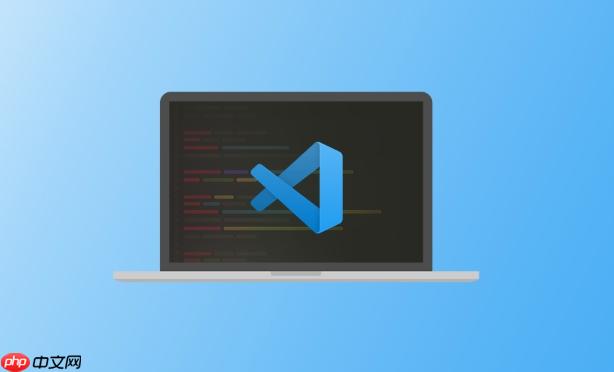
VSCode回退光标位置,简单来说,就是利用VSCode提供的导航历史功能,让你在代码文件中快速回到之前编辑的地方。它就像浏览器里的“后退”和“前进”按钮,只不过是在代码里穿梭。
解决方案
VSCode提供了多种方式来回退和前进光标位置,核心在于利用它的导航历史。以下是一些常用的方法:
-
快捷键: 这是最常用的方法。
这些快捷键会让你在最近访问过的光标位置之间跳转。你可以把它们想象成浏览器的历史记录,只不过记录的是你在代码中的位置。
-
鼠标导航: VSCode界面顶部菜单栏的“go”菜单下,你可以找到“Back”和“Forward”选项。点击它们也能实现光标位置的后退和前进。虽然不如快捷键方便,但在不方便使用键盘的时候很有用。
-
命令面板: 按下
Ctrl + Shift + P
(Windows/Linux) 或
Cmd + Shift + P
(macOS) 打开命令面板,然后输入 “Go Back” 或 “Go Forward”,选择对应的命令即可。这个方法相对繁琐,但如果你忘记了快捷键,或者想通过搜索来执行命令,它也是一个选择。
-
扩展插件: 有一些VSCode扩展可以增强导航历史的功能,比如提供更详细的历史记录、更灵活的跳转方式等。但对于基本的光标位置回退和前进,自带的功能通常已经足够了。
VSCode导航历史记录如何工作?
VSCode会在你编辑代码时自动记录光标的移动轨迹。每次你跳转到不同的文件、不同的代码块,或者进行一些重要的编辑操作,VSCode都会把当前的光标位置保存到导航历史中。这样,你就可以利用上述方法,在这些历史位置之间自由跳转。
需要注意的是,导航历史是临时的,它会在你关闭VSCode后被清除。如果你需要长期保存编辑历史,可以考虑使用版本控制系统(如git)。
如何自定义光标后退前进的快捷键?
如果你觉得默认的快捷键不顺手,可以自定义它们。
- 打开VSCode的设置(
File
->
Preferences
->
Settings
或者
Ctrl + ,
)。
- 搜索 “keyboard shortcuts”。
- 在键盘快捷方式编辑器中,搜索 “workbench.action.navigateBack” 和 “workbench.action.navigateForward”。
- 双击对应的条目,然后按下你想要设置的快捷键组合。
自定义快捷键可以让你更高效地使用VSCode,但要注意避免与其他快捷键冲突。
光标跳转后代码折叠状态会改变吗?如何保持?
默认情况下,光标跳转到某个位置时,VSCode会展开该位置的代码折叠区域。这可能会让你感到困扰,因为你可能只想回到原来的位置,而不想改变代码的折叠状态。
要保持代码折叠状态,可以尝试以下方法:
- 使用扩展: 有一些VSCode扩展可以记住代码折叠状态,并在光标跳转后自动恢复。例如,”Code Folding State” 扩展可以实现这个功能。
- 手动折叠: 在跳转前,手动折叠你想要保持折叠状态的代码区域。虽然比较麻烦,但在没有扩展的情况下,这也是一个可行的方案。
- 调整VSCode设置: 虽然VSCode本身没有直接的设置可以完全禁止光标跳转时展开代码折叠,但你可以尝试调整一些相关的设置,例如 “editor.foldingStrategy” 和 “editor.showFoldingControls”,看看是否能达到你想要的效果。
总的来说,使用扩展是最好的解决方案。手动折叠则适用于临时情况。
除了光标前进后退,还有哪些提高VSCode代码导航效率的技巧?
除了光标前进后退,VSCode还提供了许多其他功能,可以帮助你更高效地在代码中导航。
- 跳转到定义 (Go to Definition): 将光标放在一个变量、函数或类名上,然后按下
F12
,就可以跳转到它的定义位置。这对于理解代码的结构和依赖关系非常有用。
- 查找所有引用 (Find All References): 将光标放在一个变量、函数或类名上,然后按下
Shift + F12
,就可以查找所有引用它的地方。这可以帮助你了解代码的使用情况,以及修改代码可能带来的影响。
- 符号导航 (symbol Navigation): 按下
Ctrl + Shift + O
(Windows/Linux) 或
Cmd + Shift + O
(macos) 可以打开符号导航面板,然后输入符号名,就可以快速跳转到对应的符号定义。这对于大型项目非常有用,可以让你快速找到特定的函数或变量。
- 文件导航 (File Navigation): 按下
Ctrl + P
(Windows/Linux) 或
Cmd + P
(macOS) 可以打开文件导航面板,然后输入文件名,就可以快速打开对应的文件。
- 代码大纲 (Outline): VSCode会自动生成代码大纲,显示代码的结构。你可以在侧边栏中找到它,然后点击对应的条目,就可以快速跳转到代码的相应位置。
- 书签 (Bookmarks): 使用书签可以标记代码中的重要位置,方便以后快速访问。你可以使用 “Bookmarks” 扩展来实现这个功能。
熟练掌握这些技巧,可以大大提高你在VSCode中导航代码的效率,让你更专注于代码的理解和编写。



















